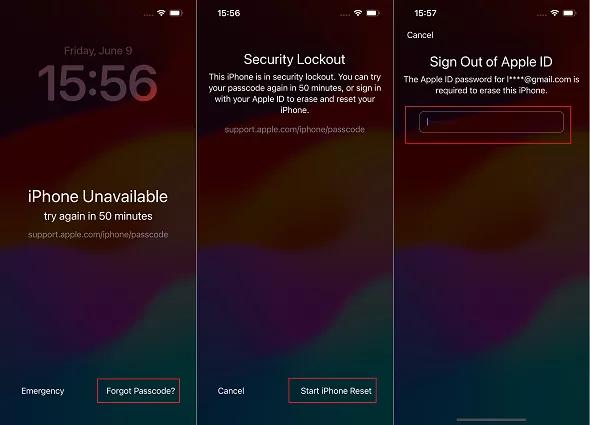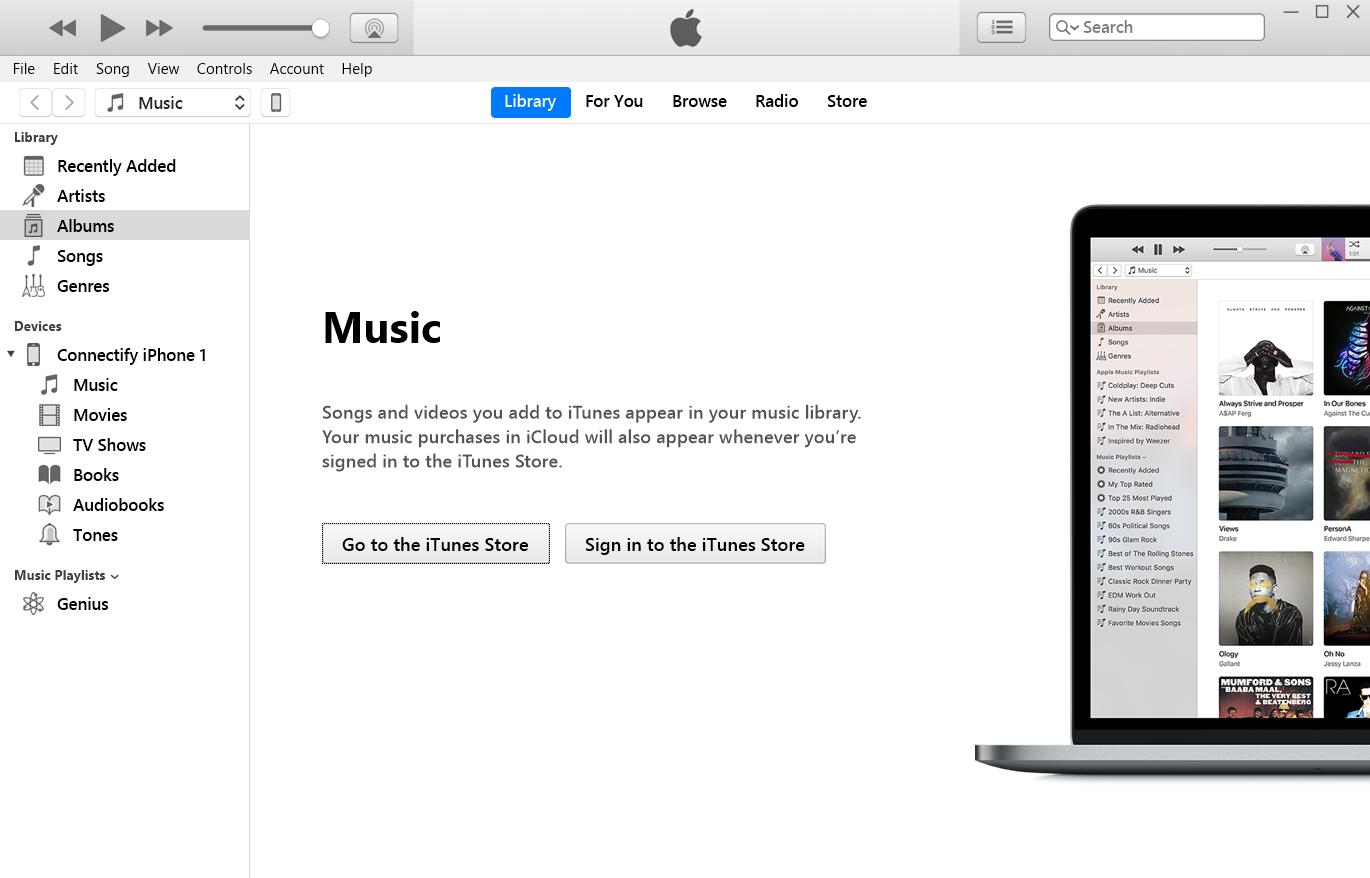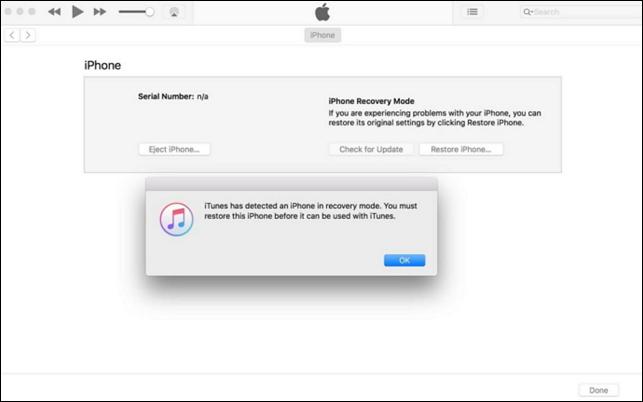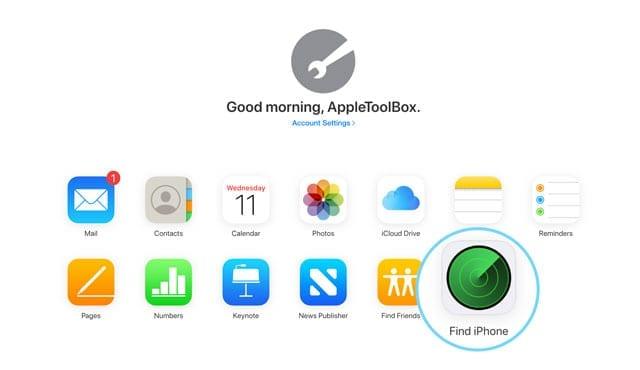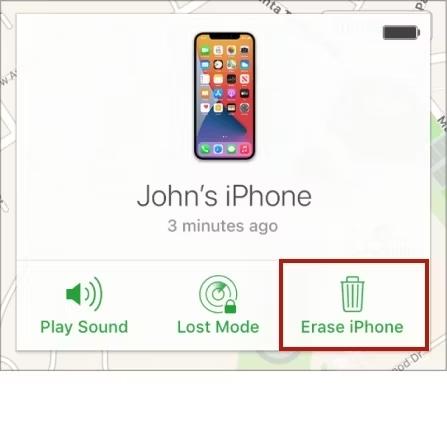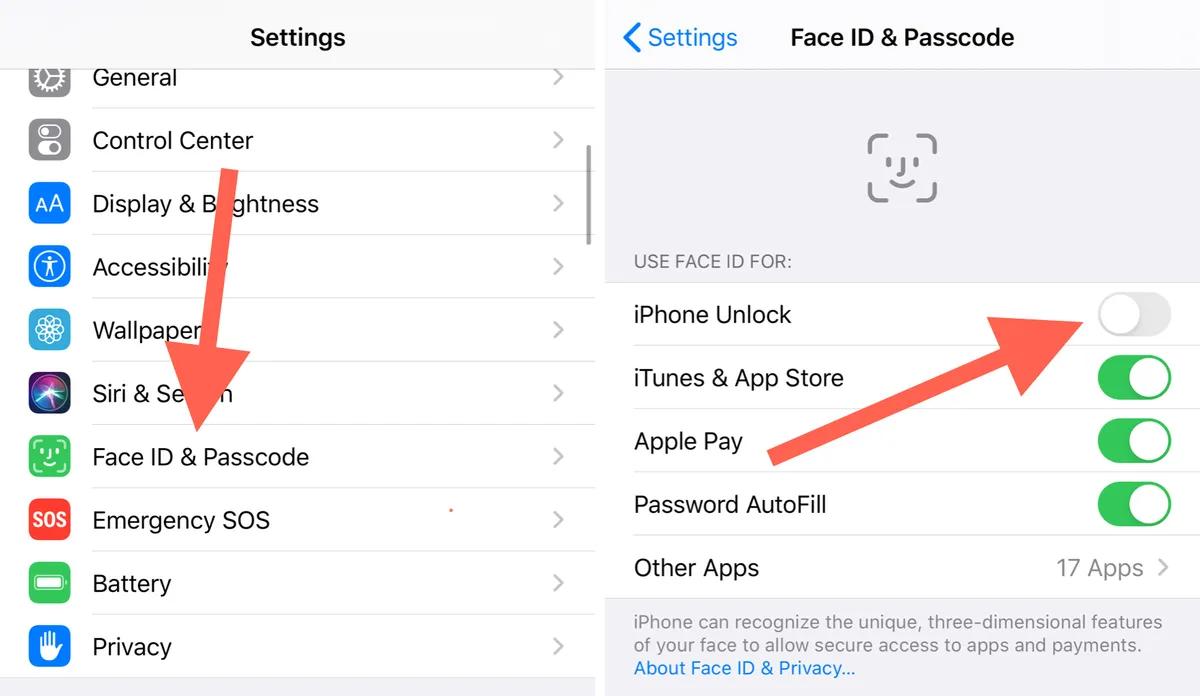Es posible que hayas experimentado el problema de la pantalla de bloqueo no esté disponible si tienes un iPhone. Esto significa que incluso si conoces el código de acceso o tienes Face ID habilitado, no puedes acceder a tu teléfono. Esto puede ser bastante molesto e irritante, especialmente si necesitas usar tu teléfono con urgencia. ¿Cómo se puede resolver este problema?
En este artículo discutiremos por qué tu iPhone 15 está mostrando como no disponible y proporcionaremos cuatro soluciones simples.
Parte 1. ¿Qué significa "iPhone 15 No Disponible"?
Parte 2. ¿Qué puedo hacer si mi iPhone 15 no está disponible?
Parte 3. Cómo Solucionar el Bloqueo de Pantalla No Disponible del iPhone 15 en 4 Formas [iOS 17]
- Forma 1. Solucionar el Error de iPhone 15 No Disponible a través del Borrado Directo del iPhone (Se Requiere ID de Apple)
- Forma 2. Solucionar el Problema de iPhone 15 No Disponible sin Contraseña a través de PassFab iPhone UnlockDestacado
- Forma 3. Desbloquear el Bloqueo de Pantalla No Disponible del iPhone 15 desde el Modo de Recuperación con iTunes o Finder
- Forma 4. Solucionar el Error de iPhone 15 No Disponible a través de "Buscar mi iPhone"
Parte 4. Consejo Extra: ¿Cómo Evitar Deshabilitar tu iPhone?
Parte 5. Preguntas Frecuentes sobre el Desbloqueo del iPhone 15 No Disponible
Parte 1. ¿Qué Significa "iPhone 15 No Disponible"?
Cuando has ingresado incorrectamente tu código de acceso demasiadas veces, la frase "iPhone 15 no disponible" aparece en tu pantalla de bloqueo. ¿Te has preguntado qué significa "iPhone 15 no disponible"?
Prevenir la entrada de código de acceso es una función de seguridad que protege contra el acceso no autorizado a tu dispositivo. Puedes notar una cuenta regresiva que indica cuánto tiempo debes esperar antes de intentarlo nuevamente, o podrías ver un bloqueo permanente que requiere que retires y reinicies tu dispositivo, dependiendo de cuántas veces hayas ingresado el código de acceso incorrecto.
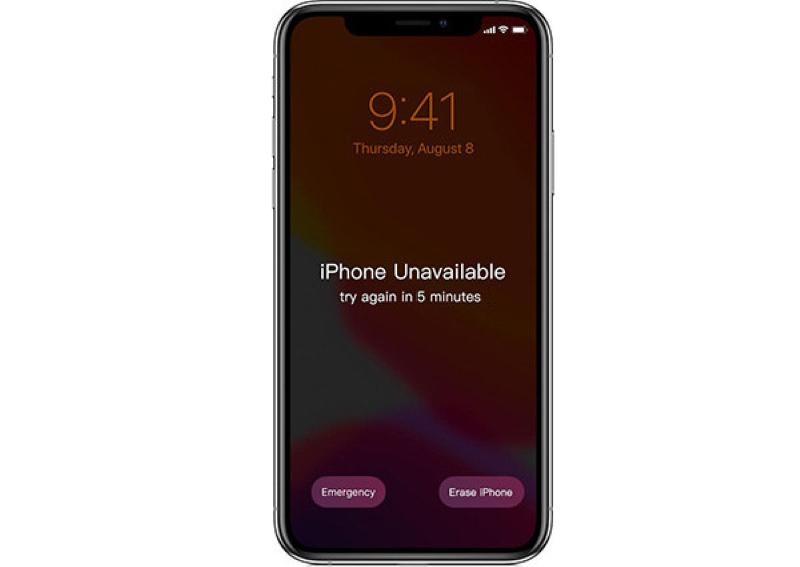
Parte 2. ¿Qué Puedo Hacer si mi iPhone 15 No Está Disponible?
Tu iPhone 15 te ha bloqueado si has ingresado repetidamente el código de acceso incorrecto o si no es accesible. Aquí tienes algunas posibles soluciones para iPhone no disponible en iOS 17.
- Para borrar tu iPhone después de 10 intentos fallidos, toca la opción "Borrar iPhone" en la pantalla de Bloqueo de Seguridad. Esto eliminará todos los datos y configuraciones, así que realiza una copia de seguridad de tu dispositivo antes de continuar. Ingresa tu contraseña de ID de Apple para confirmar el borrado.
- Activa "Buscar mi" en tu dispositivo e inicia sesión en iCloud.com con tu ID de Apple y contraseña. Selecciona un iPhone no disponible de la lista, haz clic en "Borrar iPhone" y sigue las instrucciones para eliminar tu dispositivo.
- Restaura el iPhone a través de iTunes en modo de recuperación para resolver problemas relacionados con el software.
- Algunas aplicaciones afirman desbloquear iPhones sin pérdida de datos. Utiliza programas como PassFab iPhone Unlock para un borrado rápido.
Parte 3. ¿Cómo Solucionar la Pantalla Bloqueada no Disponible del iPhone 15 en 4 Maneras [iOS 17]?
Aquí tienes el tutorial en video sobre cómo solucionar la pantalla bloqueada no disponible del iPhone 15.
Forma 1. Solucionar el Error "iPhone 15 No Disponible" Mediante el Borrado Directo del iPhone (Se Requiere ID de Apple)
Borra tu iPhone desde la pantalla de bloqueo para solucionar el mensaje de "iPhone no disponible". Usar este enfoque eliminará todos los datos y configuraciones de tu dispositivo. Sigue estas instrucciones para quitar la pantalla de bloqueo de tu iPhone:
Nota:
En lugar de la opción "Borrar iPhone" en la pantalla de bloqueo de la versión recientemente lanzada de iOS, muestra los botones "Olvidé el Código de Acceso" e "Iniciar Restablecimiento del iPhone". Sin embargo, los requisitos y el procedimiento son los mismos.
-
Para empezar, sigue escribiendo el código de acceso hasta que veas la opción "Olvidé el Código de Acceso" en la esquina inferior derecha.
-
Toca para ver una advertencia sobre la pérdida de datos y el borrado de tu iPhone. Hazlo ahora.
-
Escribe tu contraseña de Apple ID. El proceso de borrado comenzará. Cuando termine, puedes configurarlo como un dispositivo nuevo.

Forma 2. Solucionar iPhone 15 No Disponible sin Código de Acceso mediante PassFab iPhone Unlock
Utilizar el confiable programa PassFab iPhone Unlock es una forma efectiva de superar la pantalla bloqueada no disponible del iPhone 15 sin necesidad de un código de acceso. Los usuarios pueden restaurar el acceso a su dispositivo y a todos los datos almacenados en él utilizando este programa. No necesitas conocer tu ID de Apple ni tu contraseña para usar este método.
-
Descarga y ejecuta PassFab iPhone Unlock. Desde la interfaz principal, verás cuatro elementos esenciales. Haz clic en "Comenzar" para iniciar y luego pasa al siguiente paso.

-
Conecta tu iPad o iPhone a la computadora en la que se está ejecutando PassFab iPhone Unlock y luego haz clic en la opción "Siguiente".

-
Selecciona la ubicación donde deseas guardar el archivo, luego haz clic en "Descargar" para descargar el paquete de firmware. Simplemente espera un momento y asegúrate de que tu conexión de red esté lista.

-
Para borrar el código después de la descarga, haz clic en el botón "Iniciar Eliminación". Después de eso, puedes configurar un nuevo código, Touch ID o Face ID para tu iPhone o abrirlo sin un código.


Forma 3. Desbloquear la Pantalla Bloqueada del iPhone 15 no Disponible desde el Modo de Recuperación con iTunes o Finder
Si tu iPhone no está disponible en iOS 17 y se te indica que lo intentes de nuevo en 15 minutos, hay una solución para abrir la pantalla bloqueada utilizando el Modo de Recuperación, iTunes o Finder. Ten en cuenta que este procedimiento borrará completamente tus datos. Aquí tienes una explicación detallada de cómo hacerlo:
Conecta tu iPhone a tu ordenador utilizando un cable USB.
Si estás utilizando una Mac, abre Finder. Si estás utilizando una PC, abre iTunes.

En iTunes o Finder, deberías ver un mensaje que dice "Hay un problema con tu iPhone. Necesita ser restaurado".
Haz clic en el botón "Restaurar iPhone".

iTunes o Finder descargará el último software para tu iPhone y lo restaurará a la configuración de fábrica.
Una vez que la restauración esté completa, tu iPhone estará desbloqueado y podrás configurarlo de nuevo.
Forma 4. Solucionar el Error de iPhone 15 no Disponible a Través de Encuentra mi iPhone
Usar Encuentra mi iPhone para eliminar y restablecer tu dispositivo de forma remota es un método para resolver el problema de iPhone 15 no Disponible. Para que este método funcione, tu dispositivo debe tener Encuentra mi iPhone activado antes de dejar de funcionar y una conexión a Internet activa. Esta función es proporcionada por iCloud. Así es como lo haces:
Visita iCloud.com e inicia sesión con tu Apple ID y contraseña. Verifica que el Apple ID utilizado para desbloquear el iPhone sea el mismo.
Haz clic en "Buscar iPhone" en el tablero de iCloud.

Haz clic en Todos los Dispositivos y elige tu iPhone si aún no se muestra.
Selecciona Borrar iPhone. Se te pedirá que ingreses tu contraseña de Apple ID una vez más después de seleccionar Borrar iPhone. Después de ingresar tu contraseña, elige Borrar iPhone una vez más. Tu iPhone se restablecerá a la configuración de fábrica y se eliminarán todos los datos.

Parte 4. Consejo Adicional: ¿Cómo evitar deshabilitar tu iPhone?
Si utilizas un iPhone, seguramente te has encontrado en una situación en la que dice iPhone no disponible, intenta nuevamente y no estás seguro de qué hacer. Sin embargo, hay formas de prevenir completamente este tipo de situaciones.
- Desactiva las funciones Tocar para Despertar y Levantar para Despertar. Para desactivar estas funciones en tu iPhone, ve a Configuración > Accesibilidad > Toque y Configuración > Pantalla y Brillo.
- Los códigos de cuatro dígitos son más fáciles de adivinar y de ingresar incorrectamente que los de seis dígitos o alfanuméricos. Para cambiar un código de acceso, ve a Configuración > Face ID y Código.

- Configura una clave de recuperación para la Autenticación de Dos Factores (2FA) para recuperar el acceso a tu ID de Apple y iCloud en caso de problemas.
- Mantén un código de acceso seguro y fácil de olvidar escribiéndolo o almacenándolo en una aplicación o servicio seguro para evitar bloqueos en el iPhone.
Parte 5. Preguntas Frecuentes sobre Desbloquear iPhone 15 No Disponible
P1: ¿Qué sucede después de que aparece el mensaje "iPhone no disponible, inténtalo de nuevo en 15 minutos"?
Si ingresas incorrectamente el código demasiadas veces, tu iPhone mostrará un aviso con "iPhone 15 No Disponible, Inténtalo de Nuevo en 15 Minutos". Esta característica de seguridad protege tu dispositivo contra accesos no autorizados. Después de 15 minutos, puedes intentar nuevamente ingresar tu código.
P2: ¿Qué haces cuando tu iPhone dice "iPhone No Disponible"?
Cuando tu iPhone dice "iPhone No Disponible", tienes dos opciones: esperar a que el temporizador expire e intentar ingresar tu código nuevamente, o borrar y restaurar tu dispositivo usando "Buscar mi iPhone" o una computadora. Borrar tu dispositivo eliminará todos tus datos y configuraciones, pero también eliminará el código de acceso y te permitirá configurar tu dispositivo nuevamente.
P3: ¿Cómo desbloquear un iPhone no disponible?
PassFab iPhone Unlock se puede utilizar para desbloquear un iPhone inutilizable y quitar el bloqueo de pantalla, ID de Apple, Tiempo de Pantalla y MDM sin necesidad de iTunes o iCloud. Con la última versión de iOS 17 Beta, PassFab iPhone Unlock es compatible con todos los dispositivos y versiones de iOS.
P4. ¿Cuánto tiempo dura el mensaje de iPhone No Disponible?
El mensaje de iPhone No Disponible dura diferentes tiempos dependiendo de cuántas veces hayas ingresado incorrectamente el código de acceso. La primera vez, durará un minuto. La segunda vez, durará cinco minutos. La tercera vez, durará 15 minutos. Después de eso, dirá "iPhone está desactivado. Conéctate a iTunes".
P5. ¿Cómo arreglar el error "iPhone No Disponible, Inténtalo de Nuevo en 15 Minutos"?
Hay cuatro formas de solucionar el error de iPhone 15 no disponible. Inténtalo de nuevo en 15 minutos: utilizando el Modo de Recuperación, Buscar mi iPhone, iTunes para Mac o Windows, o un programa de terceros confiable como Passfab iPhone Unlock. Cada método tiene sus pros y contras.
Palabras Finales
En este artículo, hemos visto qué hacer cuando tu iPhone muestra "iPhone 15 No Disponible" y te hemos explicado diferentes métodos para solucionar este error. También recomendamos PassFab iPhone Unlock, ya que tu datos estarán seguros mientras lo uses y podrás quitar fácilmente el bloqueo de pantalla, ID de Apple, Tiempo de Pantalla y MDM sin necesidad de iTunes o iCloud.

PassFab iPhone Unlock
- Quitar código de dígitos,Touch ID& Face ID del iPhone/iPad/iPod Touch
- Quitar código de tiempo fácilmente
- Quitar bloqueo de MDM sin perder datos con un clic
- Eliminar el Apple ID en iPhone/iPad/iPod Touch sin contraseña
- Desbloquear un iPhone, iPad y iPod desactivado sin iTunes/iCloud
- Totalmente compatible con los últimos iOS 18, iPhone 15 y más
PassFab iPhone Unlock ha sido recomendado por muchos medios, como Trecebits, Geeknetic, Softpedia, etc.




COMENTARIOS